In Google Documenten kunt u een document schrijven en afbeeldingen, emoji’s, grafieken en slimme chips invoegen. U kunt ook WordArt-tekst en-vormen toevoegen; je hebt toegang tot de Google-zoekmachine om naar een bepaalde afbeelding te zoeken om toe te voegen aan je Google-document, maar wat als je wilt dat de afbeelding wordt omgedraaid zodat het lijkt alsof hij gespiegeld is? In deze zelfstudie leggen we uit hoe u een afbeelding in Google Documenten kunt spiegelen.
Hoe u een afbeelding in Google Documenten kunt spiegelen
Volg de onderstaande stappen om een afbeelding om te draaien in Google Documenten:
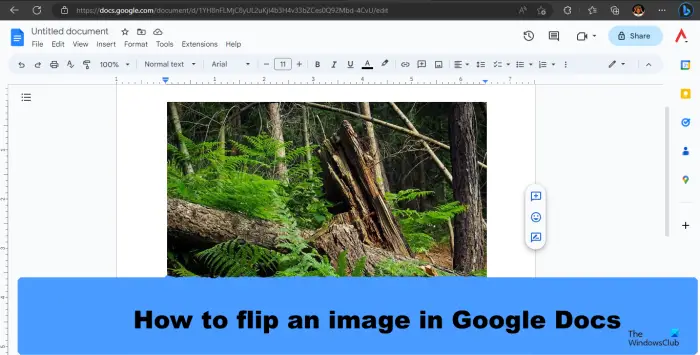 Open uw Google Documenten. Klik vervolgens op Blanco. Klik op Invoegen, plaats de cursor op Tekening en selecteer Nieuw. Er wordt een dialoogvenster Tekening geopend. Klik op de knop Afbeelding.Klik op de bron waar u de afbeelding wilt vinden.Klik op de vervolgkeuzepijl van de knop Acties, plaats de cursor op Roteren en kies Horizontaal spiegelen of Verticaal spiegelen.Klik op Opslaan en sluiten.
Open uw Google Documenten. Klik vervolgens op Blanco. Klik op Invoegen, plaats de cursor op Tekening en selecteer Nieuw. Er wordt een dialoogvenster Tekening geopend. Klik op de knop Afbeelding.Klik op de bron waar u de afbeelding wilt vinden.Klik op de vervolgkeuzepijl van de knop Acties, plaats de cursor op Roteren en kies Horizontaal spiegelen of Verticaal spiegelen.Klik op Opslaan en sluiten.
Open uw Google Documenten.
Klik vervolgens op Leeg.
Nu gaan we de afbeelding in het document invoegen.
Klik op de knop Invoegen op het lint, beweeg de cursor over Tekening en selecteer vervolgens Nieuw.
Er wordt een dialoogvenster Tekening geopend.
Klik op de knop Afbeelding.
Klik op de knop Afbeelding. p>
Klik op de bron waar u de afbeelding wilt vinden. In deze tutorial hebben we ervoor gekozen om op Zoeken te klikken.
Typ de afbeelding die u zoekt in de Google-zoekmachine.
Kies een afbeelding en klik op Selecteren.
p>De afbeelding wordt ingevoegd in het document.
Klik nu op de vervolgkeuzepijl van de knop Acties, plaats de cursor op Roteren en kies Horizontaal spiegelen of Verticaal spiegelen.
Vervolgens klik op Opslaan en sluiten.
De afbeelding is gespiegeld.
We hopen dat u begrijpt hoe u een afbeelding in Google Documenten kunt omdraaien.
Kunt u tekst omdraaien in Google Documenten?
Ja, u kunt tekst spiegelen in Google Documenten. Volg de onderstaande stappen om tekst om te draaien in Google Documenten.
Klik op de knop Invoegen, plaats de cursor op Tekening en selecteer Nieuw. Er wordt een dialoogvenster Tekening geopend. Klik op de knop Tekstvak. Teken het tekstvak op het canvas. Voer vervolgens tekst in het tekstvak in. Klik op de knop Acties, plaats de cursor op Roteren en selecteer Verticaal spiegelen in het menu. De tekst wordt gespiegeld. Klik nu op de knop Opslaan en selecteren.
LEZEN: Een nieuwsbrief maken in Google Documenten
Waar is de knop Acties in Google Documenten?
Klik op de knop Invoegen, plaats de cursor op Tekening en selecteer Nieuw. Er verschijnt een dialoogvenster Tekening open. De actieknop bevindt zich aan de linkerkant. Klik op de knop Acties. In het menu van het menu Actieknop zijn er opties voor het invoegen van WordArt, knippen, kopiëren, plakken, dupliceren, horizontaal uitlijnen, verticaal uitlijnen, afbeeldingen of tekst roteren of een liniaal weergeven.
LEES: Hoe Google Documenten naar HTML te converteren.